Хочете підняти свої навички фотографії та Photoshop на новий рівень і створити постер у стилі Tomb Raider? У цьому уроці ви дізнаєтеся, як створити вражаючу підводну сцену, яка передасть глибину та реалістичність. Крок за кроком ви дізнаєтеся, як використовувати світло, налаштовувати кольори та додавати текстури, щоб оживити вашу підводну сцену. Приготуйтеся зробити революцію у своєму графічному дизайні!
Основні висновки
- Важливо зробити перехід між поверхнею води та підводним простором плавним.
- Використання світла і тіні може ефективно підсилити ілюзію глибини.
- Правильне поєднання кольорів і накладання текстур мають вирішальне значення для загального вигляду постера.
Покрокова інструкція
Почнемо з того, що зробимо дно вашої підводної сцени більш реалістичним.
Крок 1: Налаштуйте маску та оптимізуйте переходи
Щоб зробити маскування чистим, збільште критичну область хвилі і відкоригуйте маску. Тут ви можете використовувати фільтр "Збільшити яскраві ділянки", щоб пом'якшити гострі краї. Встановіть радіус приблизно в два пікселі, щоб досягти плавного переходу між водою і підводним ландшафтом.

Крок 2: Створіть глибину за допомогою кольору
Тепер назвіть шар "Stone texture ground" і створіть нову кольорову область, яку заповніть чорним кольором. Важливо не зменшувати непрозорість одразу, оскільки темне тло підкреслить каміння в підводній частині. Виберіть пензель з низькою непрозорістю (близько 3%) і почніть з ретельного маскування каміння в чорній області.
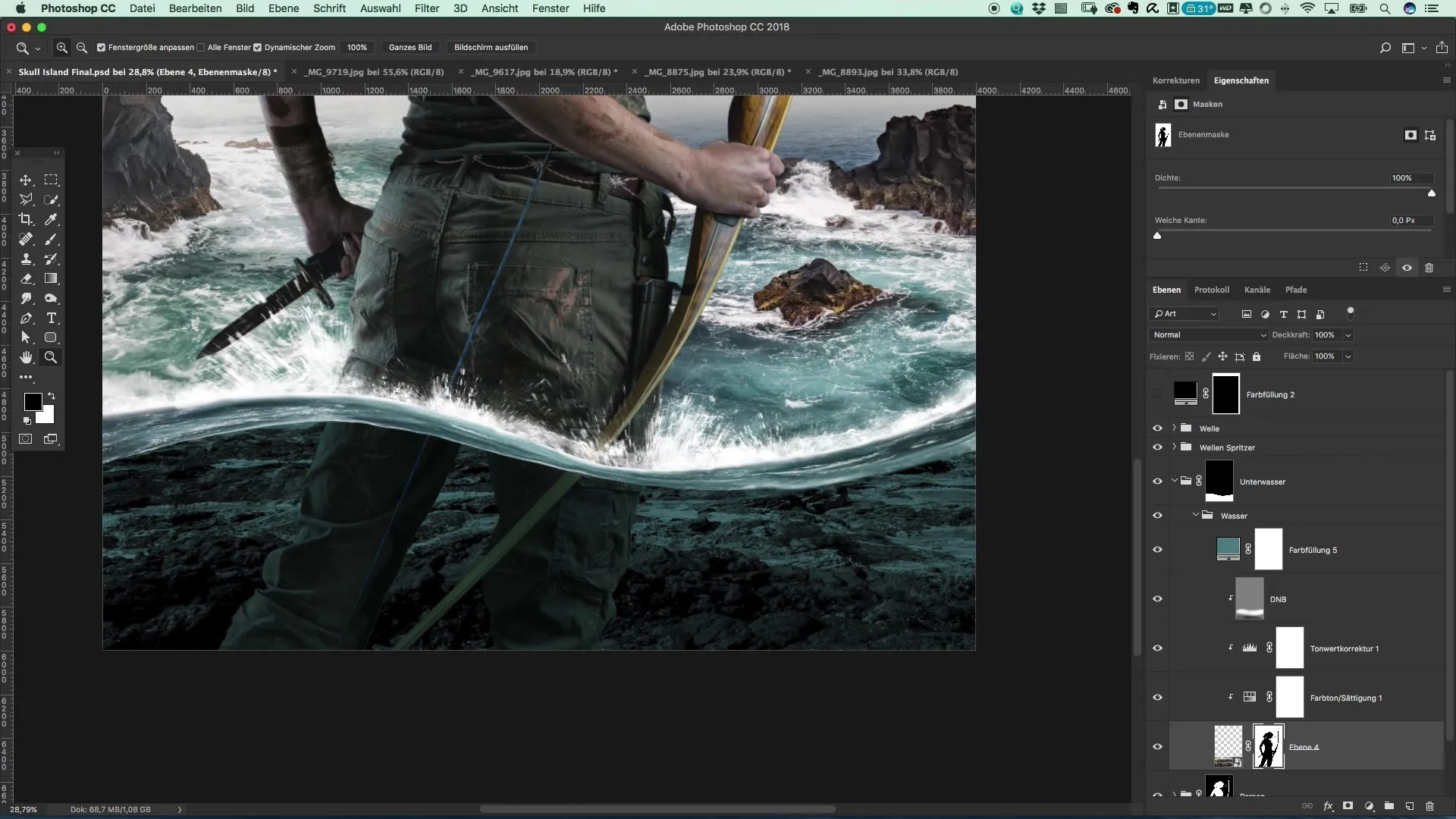
Крок 3: Налаштування кольорового тону
Коли каміння стане видимим, ви можете відрегулювати непрозорість. Експериментуйте з різними відтінками синього, щоб досягти реалістичного ефекту води. Використовуйте інструмент "піпетка", щоб вибрати кольори з оригінального зображення та інтегрувати їх у нову кольорову область.
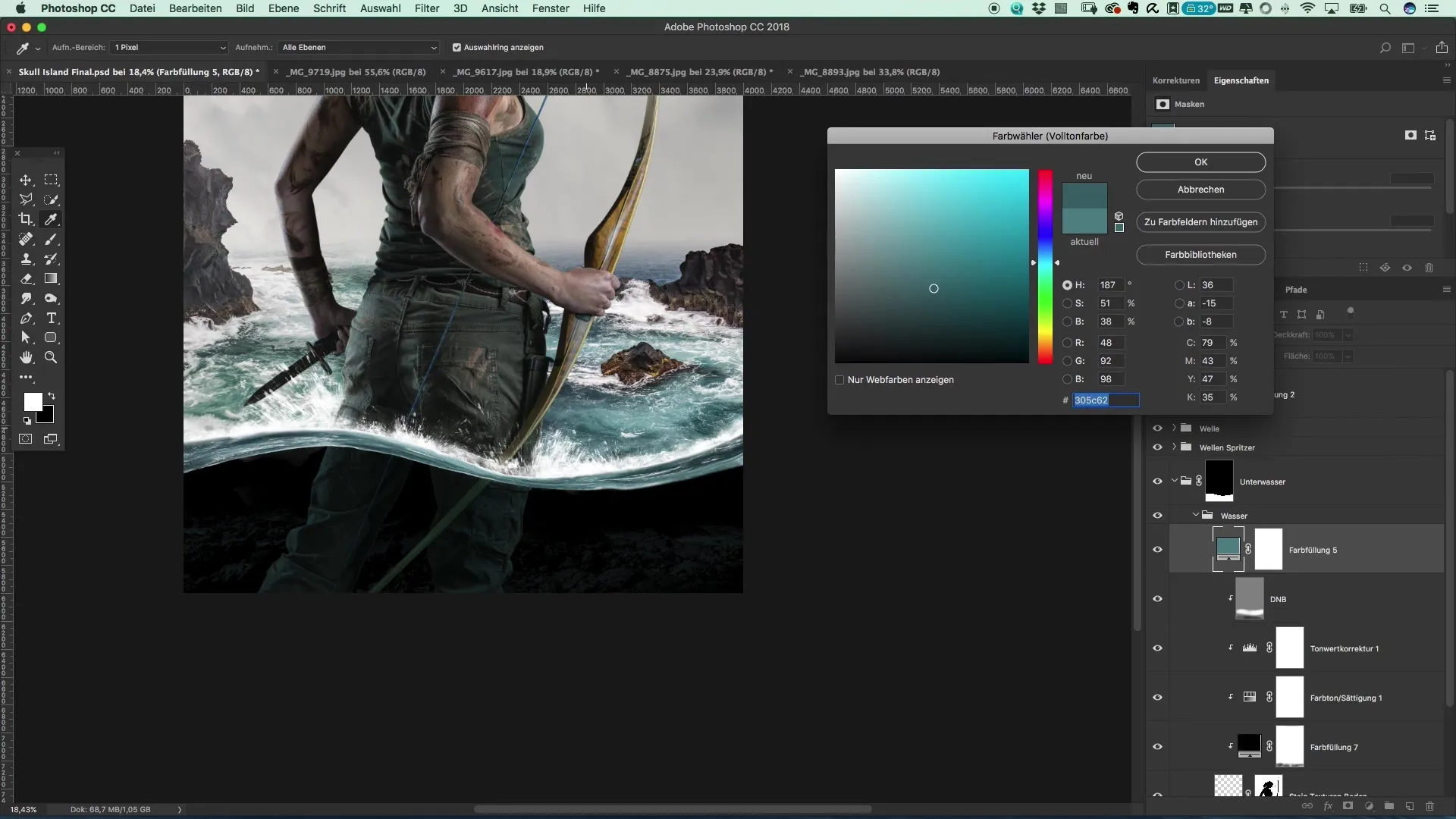
Крок 4: Додайте текстури
Щоб ще більше покращити зображення, використовуйте текстуру води, скопійовану з іншого зображення. Накладіть цю текстуру на створену вами кольорову область. Змініть режим змішування на "Множення негативу", щоб текстура просвічувала крізь колір.
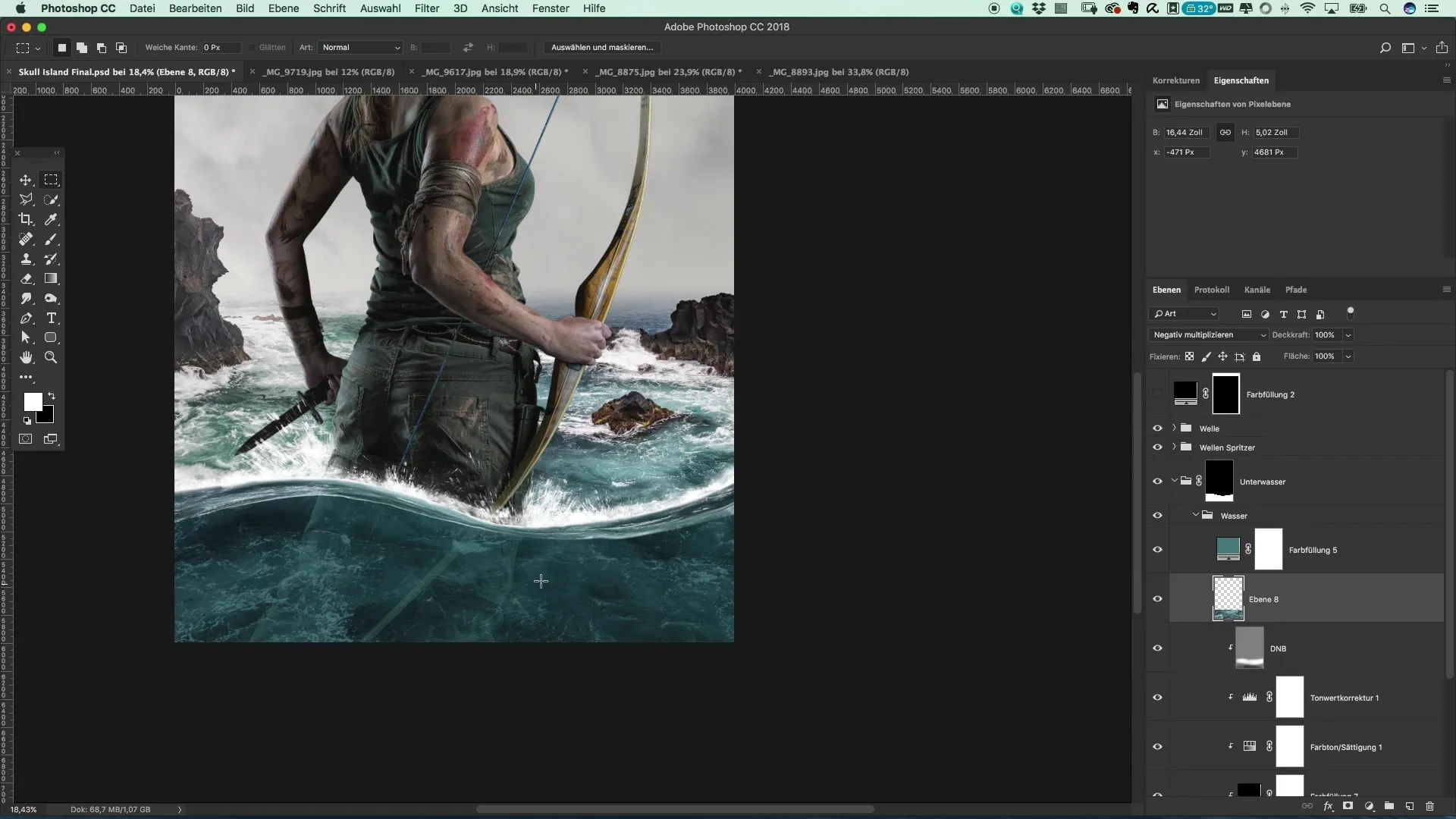
Крок 5: Застосуйте фільтр розмиття
Щоб пом'якшити структуру навколо зображення, застосуйте фільтр розмиття за Гауссом. Встановіть радіус приблизно 5 пікселів, щоб згладити краї і зробити текстури більш природними. Потім зменшіть непрозорість, щоб зробити текстуру більш витонченою.
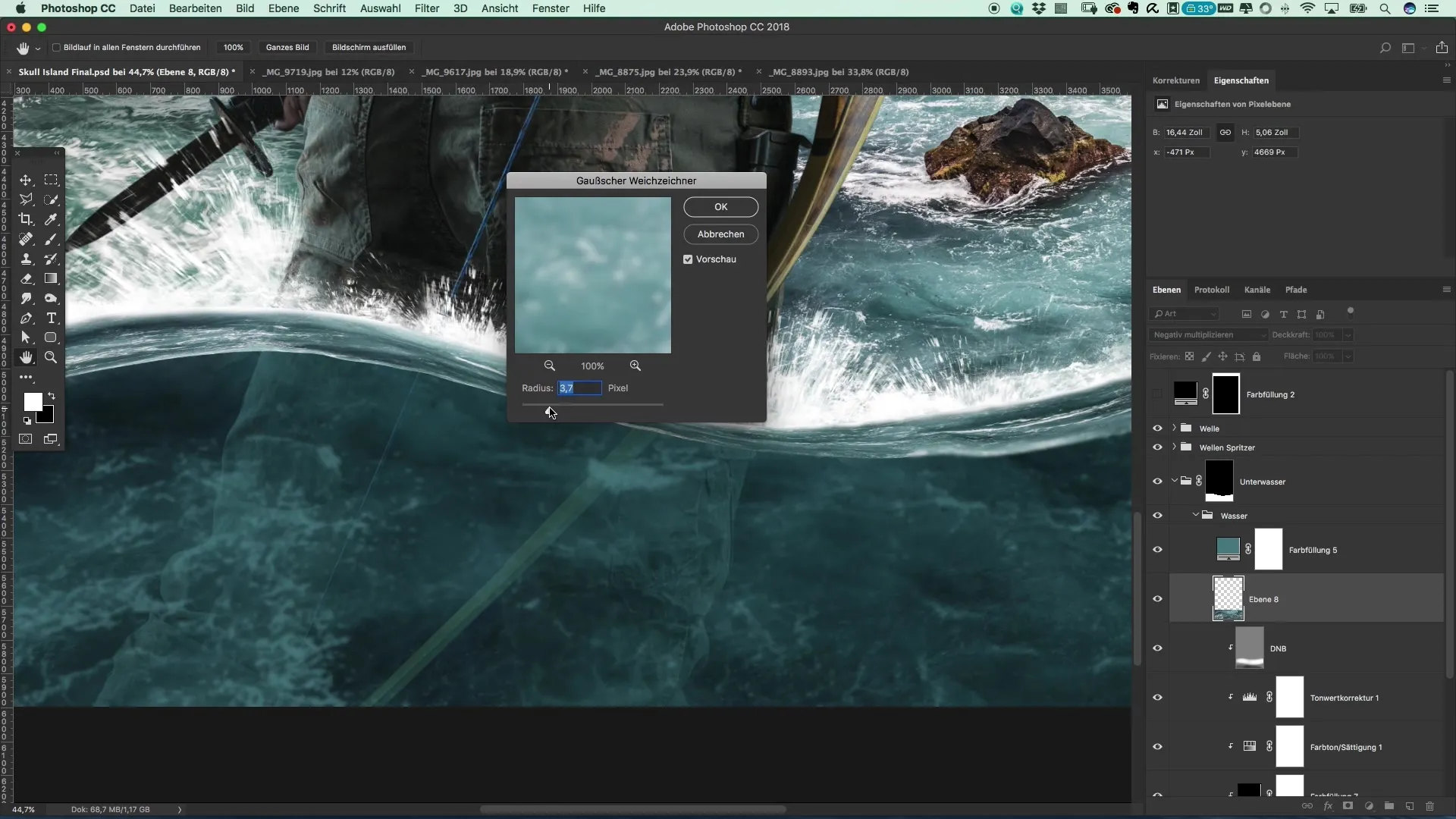
Крок 6: Додайте частинки
А тепер найцікавіше! Ви можете додати маленькі частинки води, щоб додати зображенню більше життя. Створіть новий пензель з дуже м'яким краєм і м'яким кольором переднього плану. Почніть розподіляти дрібні частинки в підводному просторі, щоб створити враження бульбашок.
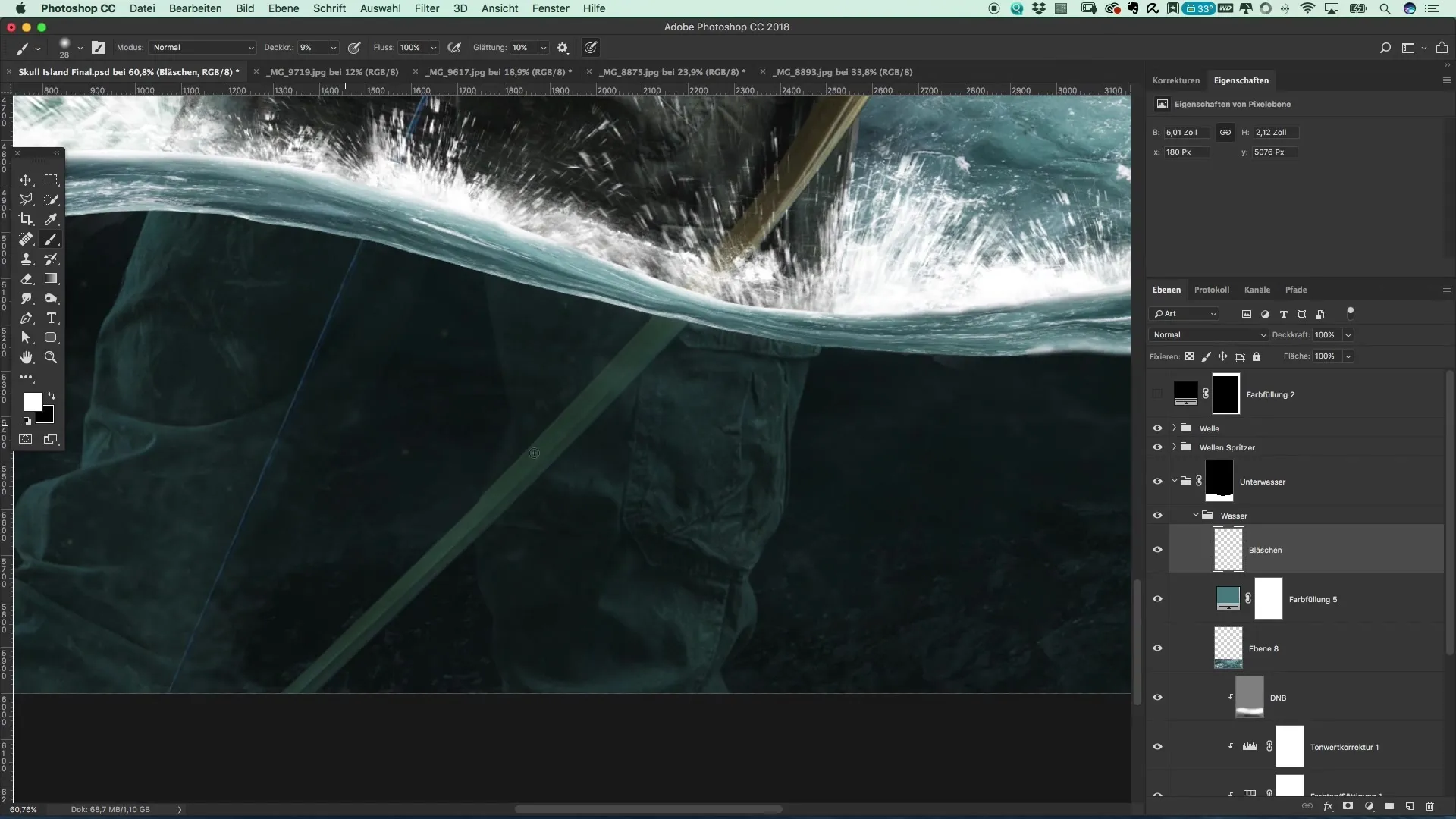
Крок 7: Додайте шум
Щоб ваше зображення виглядало більш достовірним, створіть новий шар "Шум" з режимом накладення "М'яке світло". Перейдіть до налаштувань фільтрів і додайте новий фільтр шуму, додавши близько 7% шуму.
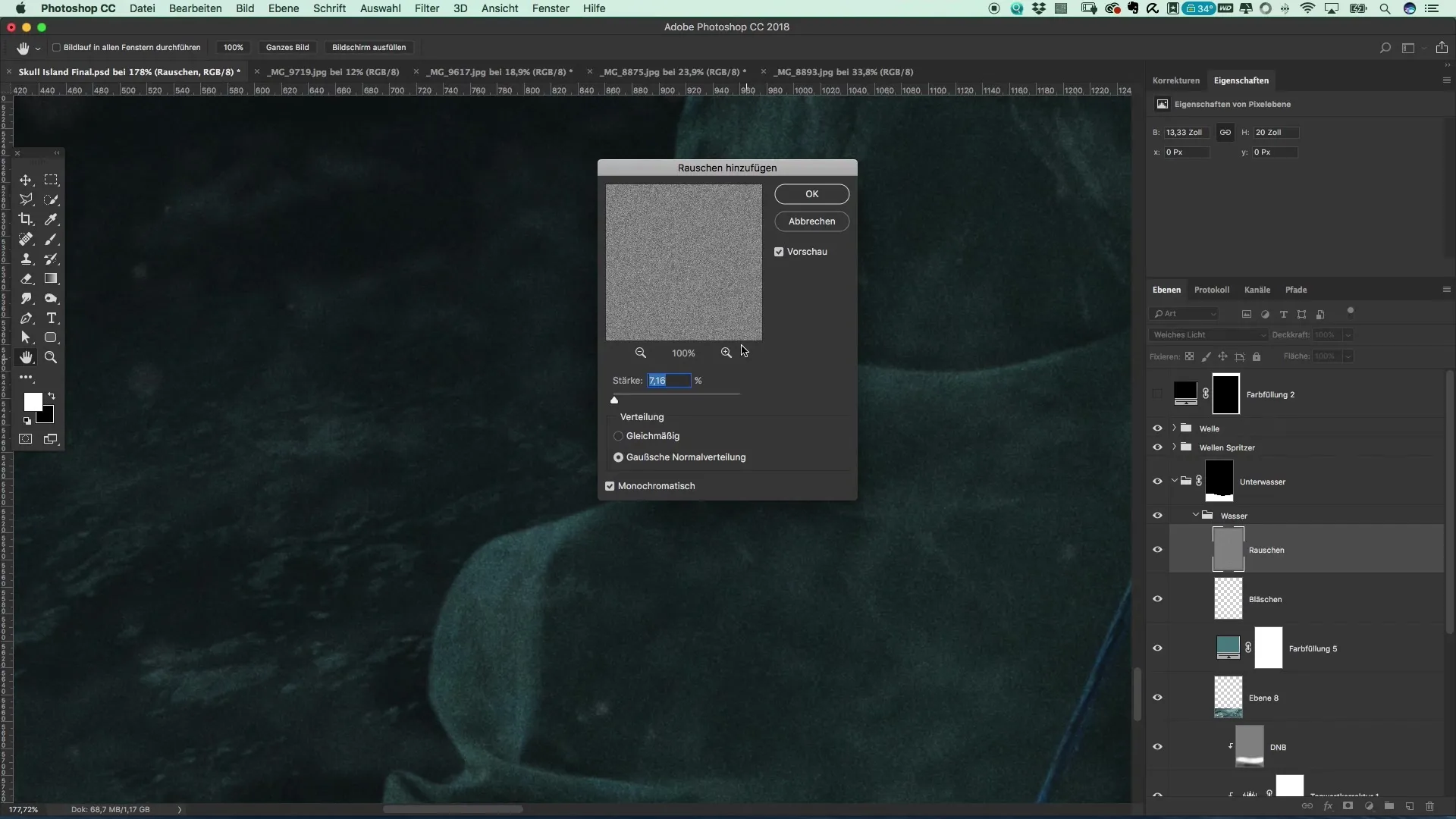
Крок 8: Налаштуйте яскравість
Тепер прийшов час попрацювати з налаштуваннями яскравості, щоб покращити перехід між підводною частиною і поверхнею води. Використовуйте новий шар "Dodge & Burn", щоб поступово регулювати яскравість на різних ділянках. Підкресліть темні ділянки, а поверхні зробіть світлішими, щоб створити гармонійний перехід.
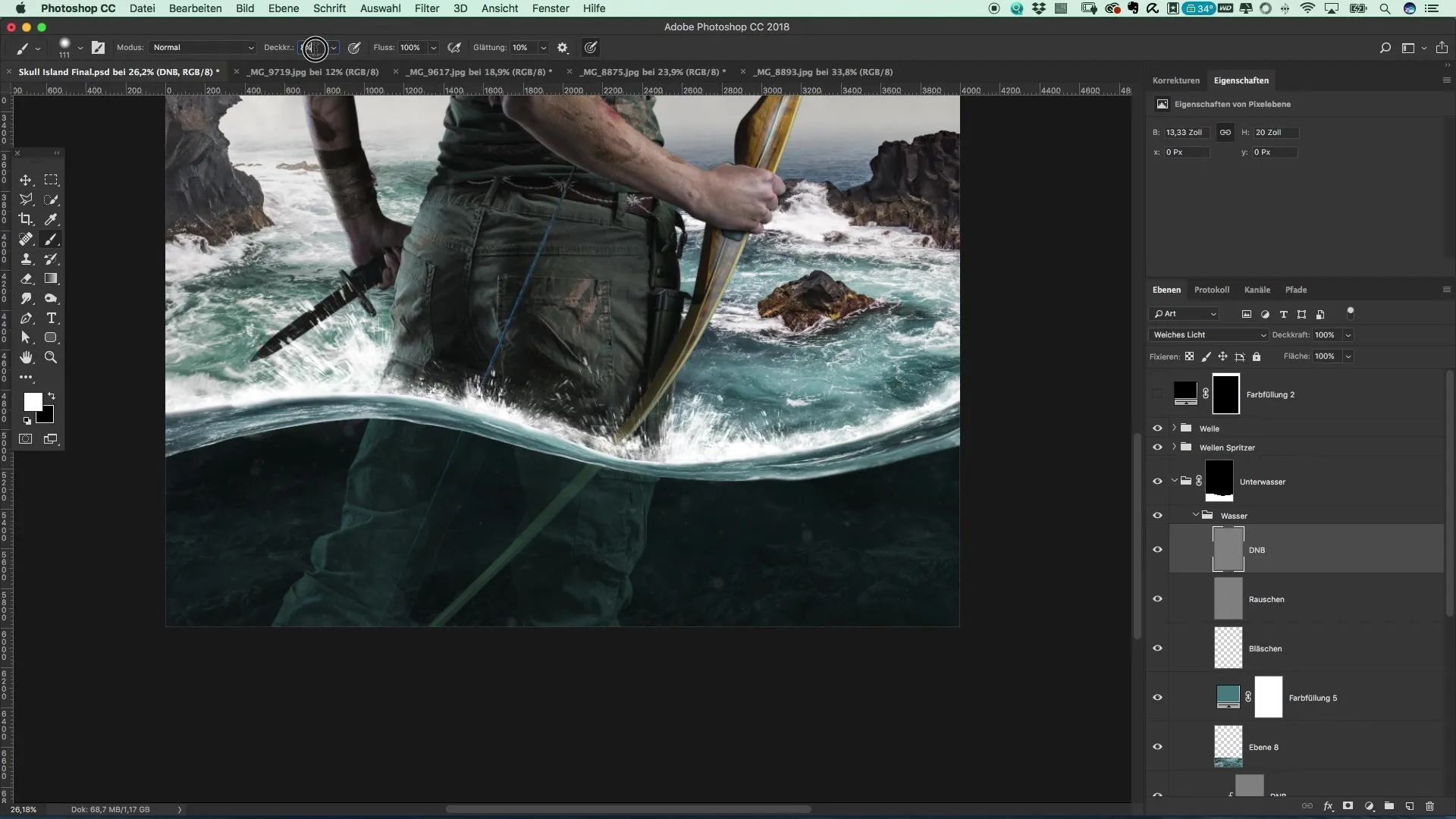
Крок 9: Останні штрихи
Нарешті, додайте кілька додаткових відблисків, щоб підкреслити каміння та водну поверхню. Це може ще більше посилити 3D-ефект вашого підводного пейзажу і надати йому динамічного вигляду. Нарешті, перевірте всю композицію, щоб переконатися, що все добре поєднується.
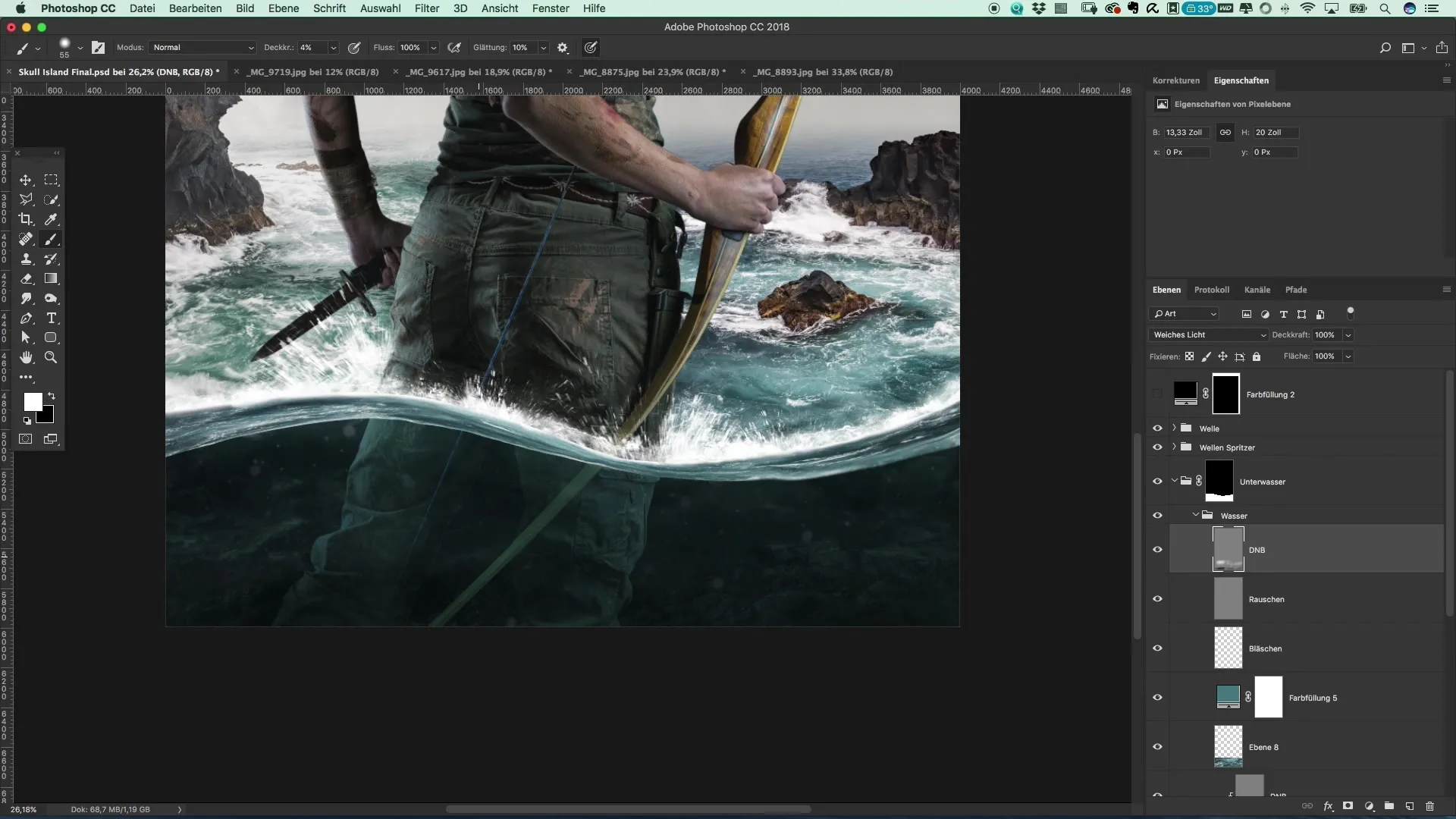
Підсумок - Створіть постер у стилі Tomb Raider
Використовуючи наведені вище кроки, ви можете створити вражаючий підводний постер в дусі Tomb Raider. Ви дізналися, як створювати реалістичні кольори, текстури та умови освітлення, щоб створити яскраву підводну сцену, яка зачаровує глядача.
Часті запитання
Як покращити перехід між поверхнею води та під водою? Регулюючи яскравість і додаючи текстури, ви можете створити плавний перехід.
Які кольори найкраще підходять для підводних сцен?Синій і зелений ідеально підходять для створення ілюзії глибини і води.
Як додати текстури до зображення?Скопіюйте текстури з інших зображень і використовуйте метод заливки "негативне множення", щоб гармонійно інтегрувати їх.


